Heim >Entwicklungswerkzeuge >VSCode >So geben Sie die globale Suche in vscode ein
So geben Sie die globale Suche in vscode ein
- 爱喝马黛茶的安东尼Original
- 2019-12-10 17:06:5970412Durchsuche

1. Die zweite Schaltfläche auf der linken Seite ist die globale Suchschaltfläche.
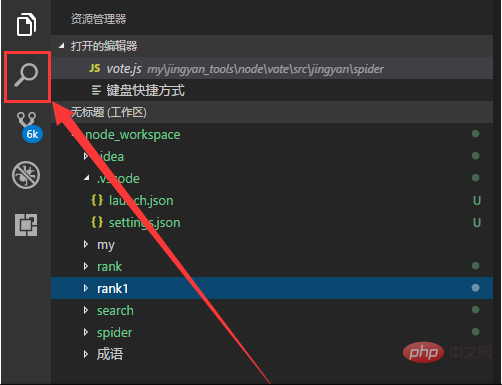
2. Bewegen Sie die Maus darüber und Sie können sehen, dass die Tastenkombination Strg+Umschalt+F ist.
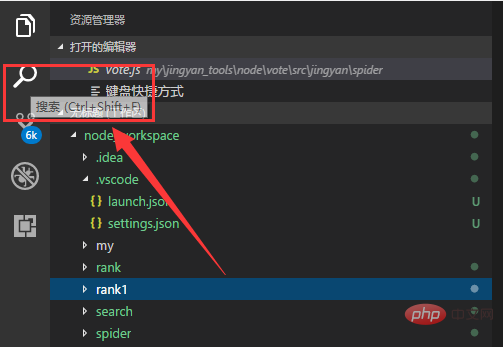
3. Geben Sie den Inhalt, den Sie suchen möchten, in das Eingabefeld oben ein und drücken Sie die Eingabetaste, um zu suchen.
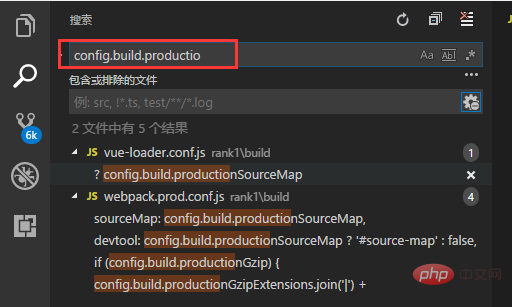
4. Im Eingabefeld unten können Sie Filterbedingungen wie Verzeichnis, Dateiname, Dateityp usw. eingeben.
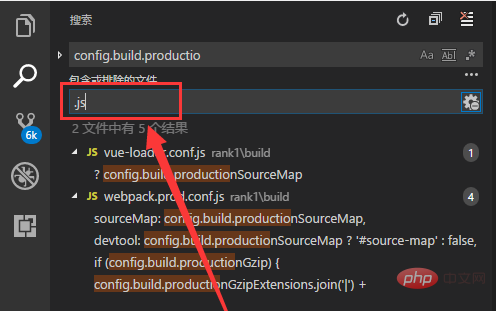
5. Klicken Sie auf „Datei-Einstellungen-Tastaturkürzel“, um Tastenkombinationen abzufragen und zu ändern.
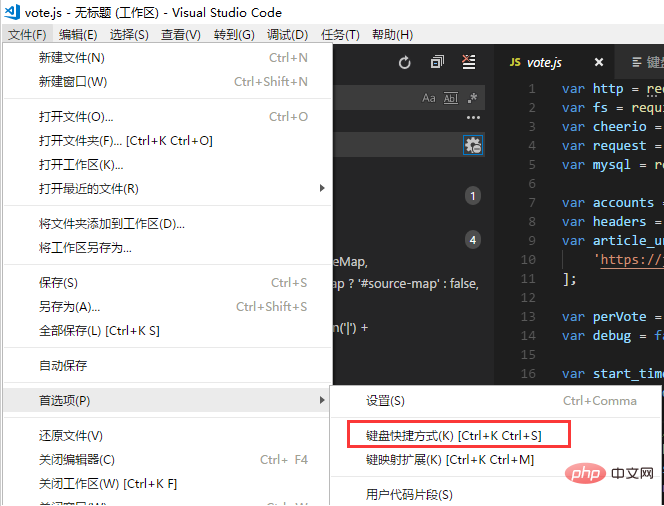
6. Geben Sie „Suche“ ein und drücken Sie die Eingabetaste. Die erste ist Strg+Umschalt+F, globale Suche.
7. Klicken Sie nach dem Klicken mit der linken Maustaste auf die Schaltfläche „Bearbeiten“ auf der linken Seite oder doppelklicken Sie auf die Zeile, um die Tastenkombinationen zu ändern.
8. Geben Sie im Popup-Fenster ein.
PHP chinesische Website. Es gibt viele kostenlose Vscode-Einführungs-Tutorials, jeder ist herzlich willkommen, es zu lernen!
Das obige ist der detaillierte Inhalt vonSo geben Sie die globale Suche in vscode ein. Für weitere Informationen folgen Sie bitte anderen verwandten Artikeln auf der PHP chinesischen Website!




